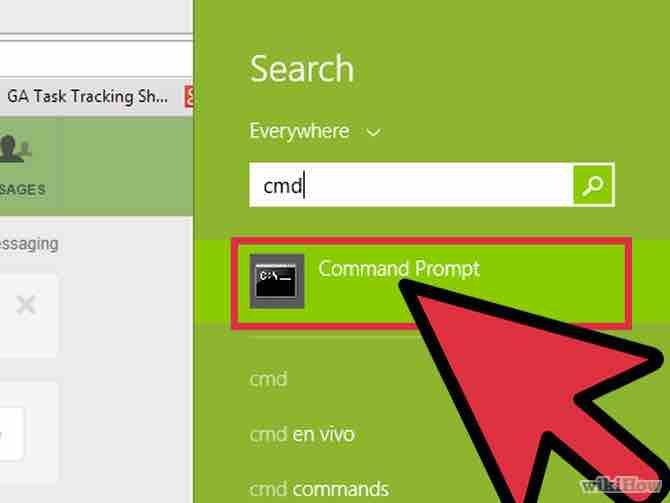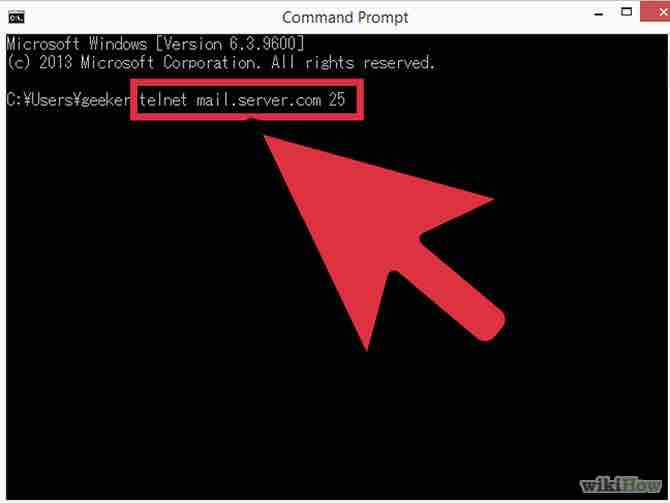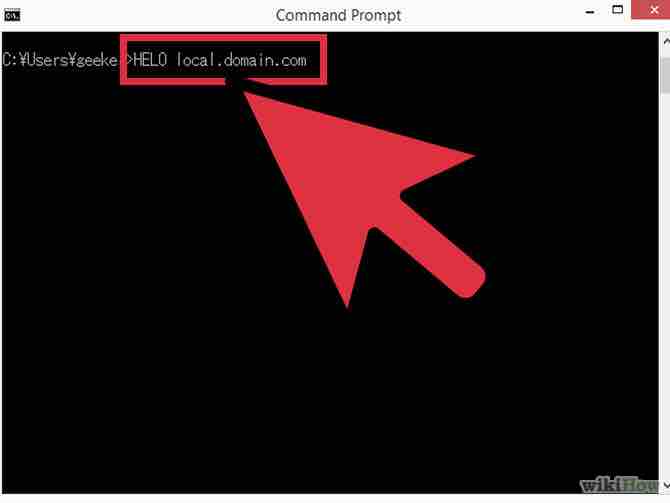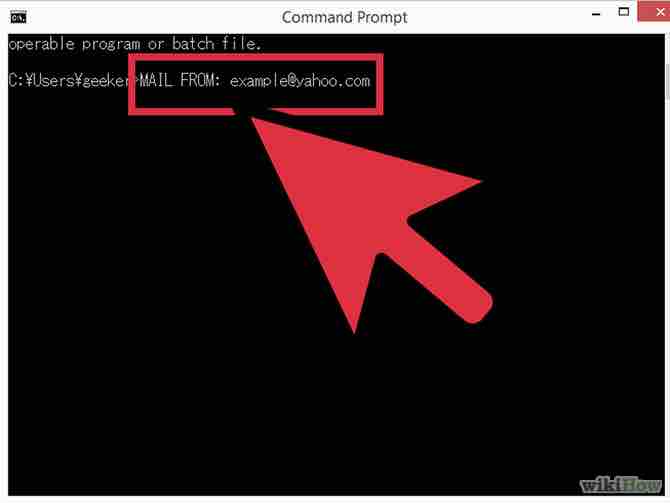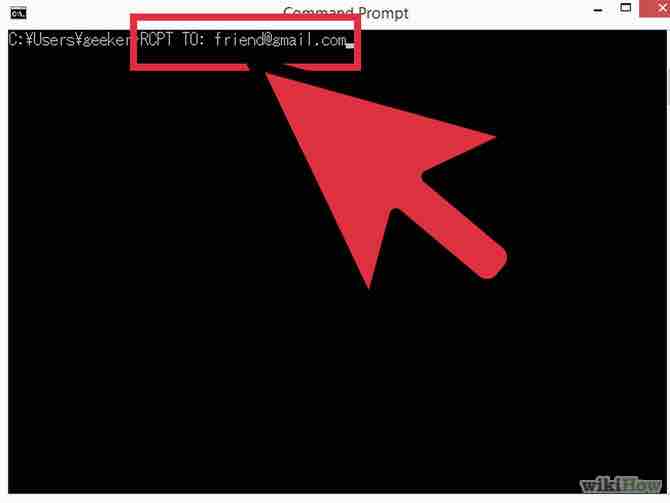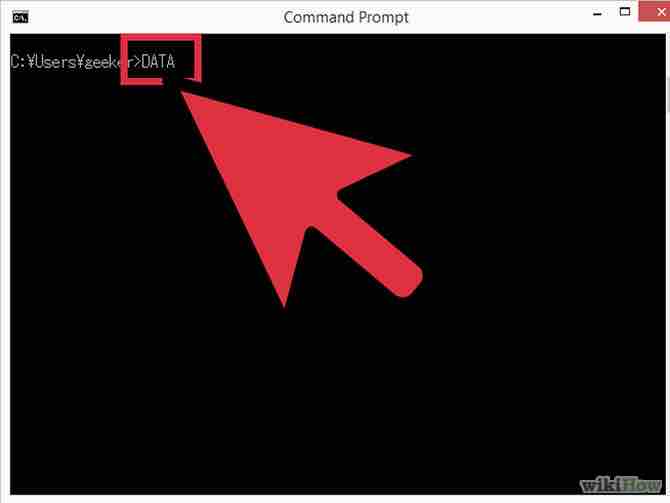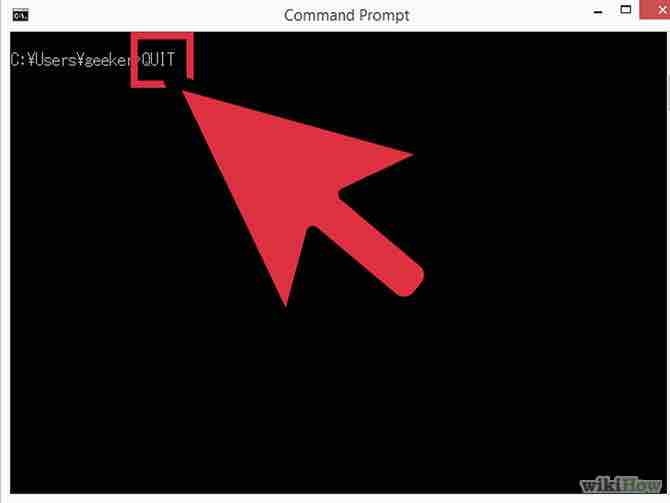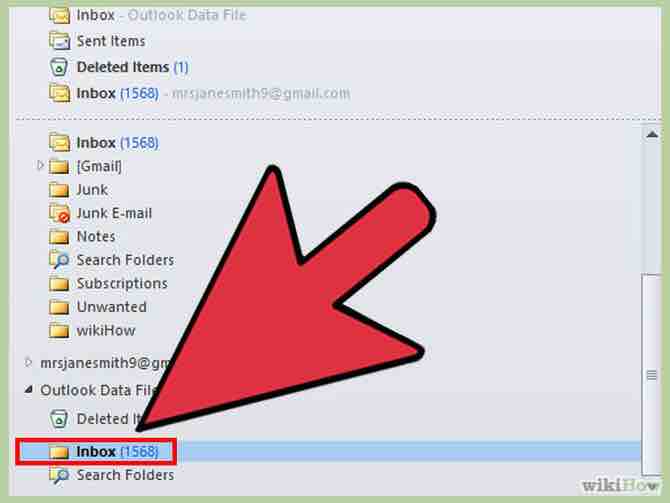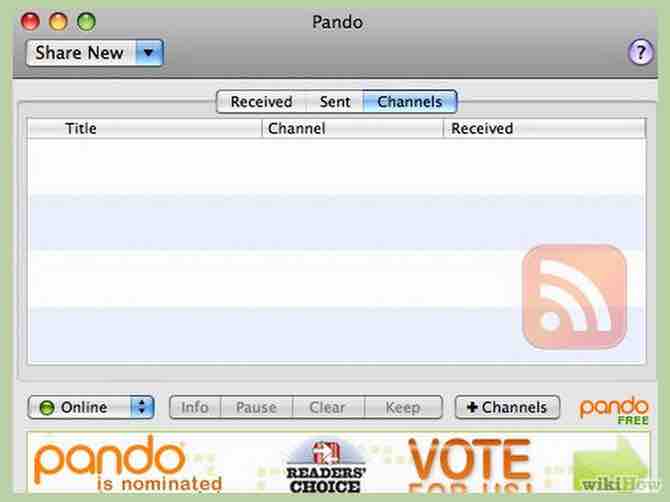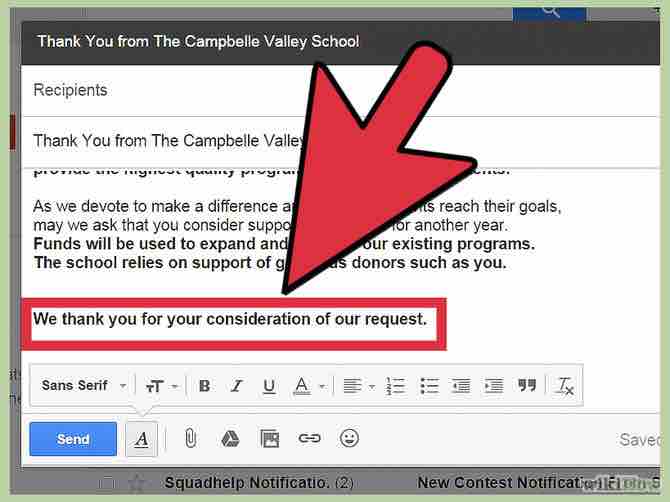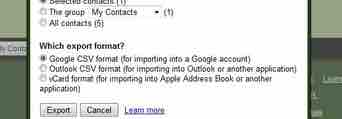Cómo enviar un email con Telnet
Mandar correos con Telnet puede ser muy fácil si sabes cómo hacerlo. En este artículo usaremos el servidor SMTP para enviar el correo.
AnuncioPasos
- 1Abre el comando cmd. Ve a Inicio > Ejecutar. O presiona la tecla Win + R, teclea "cmd," y haz clic en OK.Anuncio
- 2Teclea "telnet mail.server.com 25" donde "mail.server.com" es el nombre del servidor SMTP de tu proveedor de correo y el 25 es el número de puerto utilizado por el servicio SMTP. Este número lo puedes checar en la información de cuenta del programa que usas usualmente para los correos. Al hacer esto aparecerá algo como "Trying xxx.xxx.xxx, connected to mail.server.com".
- 3Especifica el dominio que estés usando para mandar el correo. Para especificar esto teclea lo siguiente:
- HELO local.domain.com (usa el nombre complete del dominio aquí).
- Deberás de recibir una respuesta como: "250 mail.server.com Hello local.domain.name".
- 4Escribe tu dirección de correo. Pon un espacio después de los dos puntos (:), y teclea tu correo de la siguiente manera:
- MAIL FROM: tucorrreo@dominio.com
- Esto te dará in mensaje que termina así: "250 ...Sender OK".
- 5Teclea el correo electrónico del recipiente. Teclea lo siguiente::
- RCPT TO: tuamigo@dominio.com
- Puedes poner más de una dirección.
- Deberás de ver un mensaje que diga "250 ...Recipient OK".
- 6Compón tu mensaje. Para empezar a escribir, teclea DATA y presiona Enter.
- En la línea siguiente, teclea "SUBJECT: [tu sujeto ahí]" y presiona Enter dos veces
- Continua tecleando tu mensaje.
- Tu mensaje debe de terminar con un punto (.) en una línea por sí solo, y presiona Enter.
- Deberás de ver un mensaje que diga algo como "Message accepted for delivery."
- 7Cierra Telnet. Teclea QUIT para salir.Anuncio
Consejos
- Dependiendo de qué correo sea al que le estás mandando este correo, puede que lo pongan en la carpeta de SPAM automáticamente.
- También puede que no se reconozca al que lo envió, saldrá algo como "RemitenteDesconosido@DominioDesconocido."
- Esto se puede usar para mandar el correo como si fueras alguien más.
- Algunos servidores también aceptan "EHLO" en lugar de "HELO."
- En Vista o Servidor 2008 en adelante, tendrás que habilitar manualmente la función de Telnet.
- Hotmail y otros tipos de servicios de correo no permiten que Telnet acceda a sus servidores de correo.
Advertencias
- Esto puede seguirse por cualquiera con habilidades técnicas, accediendo a tus records de ISP, así que no creas que es imposible que lo asocien contigo.
Cosas que necesitarás
- Conexión a Internet
- La dirección de un servidor de correo que sea capaz de hacer esto
- Una cuenta de correo valida
Acerca del artículo
Categorías: Email